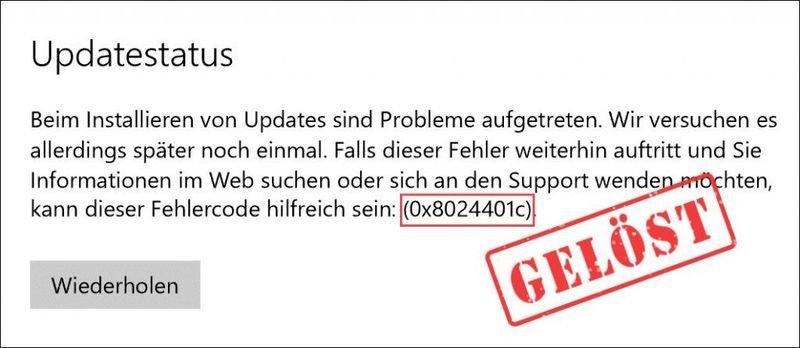
Dalam beberapa kasus, saat mencari dan mengunduh pembaruan Windows, kode kesalahan 0x8024401c terjadi dengan pemberitahuan di atas.
0x8024401c singkatan dari WU_E_PT_HTTP_STATUS_REQUEST_TIMEOUT dan dapat terjadi pada komputer klien yang sedang diperbarui melalui WSUS (Windows Server Update Services). Pada artikel ini kami akan menunjukkan kepada Anda apa yang dapat Anda lakukan tentang hal itu.
Coba solusi ini:
Artikel ini menyajikan total 5 solusi. Anda tidak perlu menyelesaikan semuanya. Kerjakan solusi secara berurutan sampai Anda menemukan solusi yang berhasil.
- Windows 10
- pembaruan Windows
Solusi 1: Hubungkan ke layanan pembaruan Windows melalui Internet
Jika Anda mendapatkan kesalahan 0x8024401c koneksi ke WSUS internal dapat diputuskan. Coba sesuaikan pengaturan di registri untuk memungkinkan komputer Anda terhubung ke layanan pembaruan Windows melalui Internet.
1) Pada keyboard Anda, tekan tombol secara bersamaan Windows-Logo-Taste + R , memberi regedit satu dan tekan tombol Masukkan kunci untuk membuka editor registri.
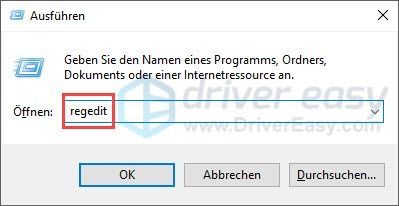
2) Klik Dan , saat dialog Kontrol Akun Pengguna muncul.
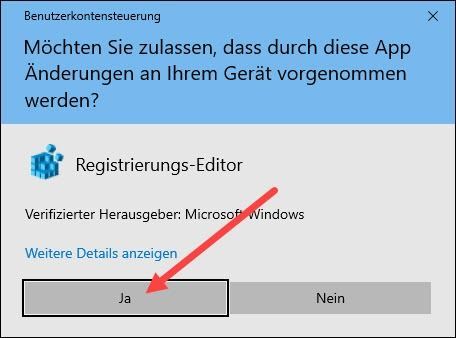
3) Arahkan ke di panel navigasi kiri Komputer > HKEY_LOCAL_MACHINE > PERANGKAT LUNAK > Kebijakan > Microsoft > Windows > Pembaruan Windows > AU .
4) Klik dua kali GunakanWUServer di daerah yang tepat.
5) Tetapkan nilai pada 0 dan klik Oke .
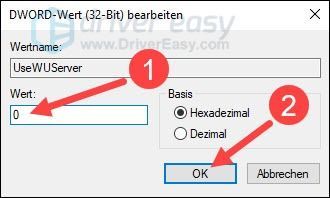
5) Nyalakan kembali komputer Anda dan uji apakah pembaruan Windows berjalan tanpa kesalahan.
Solusi 2: Setel ulang jaringan Anda
Kesalahan 0x8024401c dapat disebabkan oleh masalah jaringan. Dalam hal ini, Anda dapat mencoba mengatur ulang jaringan Anda.
1) Simpan file penting Anda dan perubahan di sistem Anda karena akan memerlukan reboot nanti.
2) Pada keyboard Anda, tekan tombol secara bersamaan Rasa Logo Windows + I (surat Saya ) dan pilih jaringan dan internet keluar.
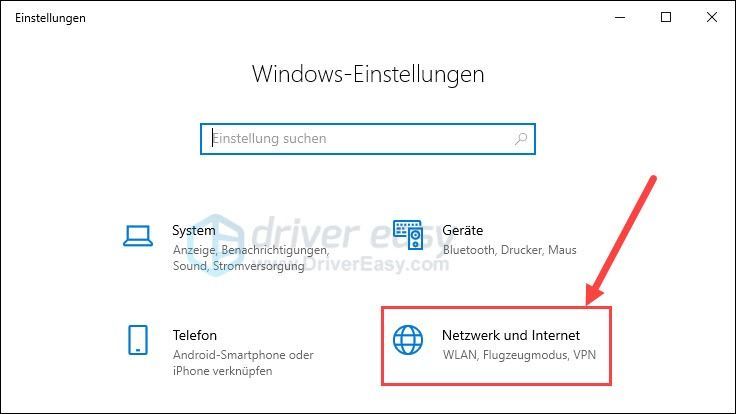
3) Di panel kanan, gulir ke bawah dan klik setel ulang jaringan .
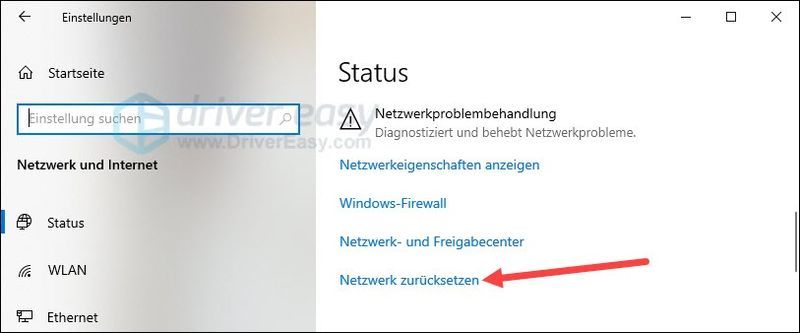
4) Klik setel ulang sekarang .
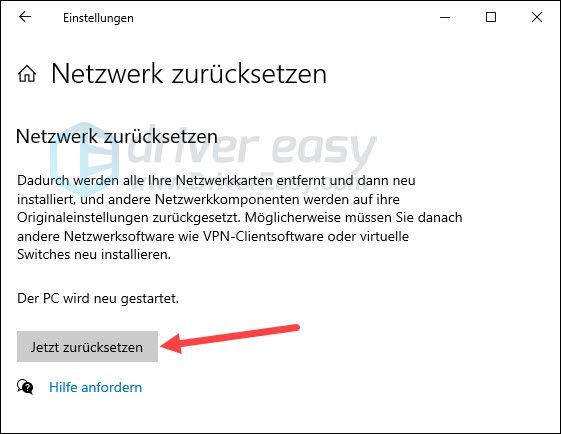
5) Klik Dan .
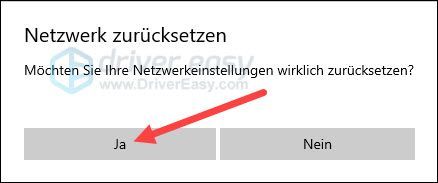
6) Cukup restart PC Anda.
7) Periksa apakah Anda dapat mengunduh dan menginstal pembaruan Windows lagi.
Solusi 3: Perbarui driver perangkat Anda
Kesalahan 0x8024401c juga bisa berasal dari driver perangkat Anda yang sudah usang atau rusak. Dianjurkan agar Anda memperbarui driver perangkat Anda, terutama driver jaringan Anda.
Anda dapat memeriksa driver perangkat Anda secara manual perbarui jika Anda mau dengan mengunjungi situs web masing-masing produsen perangkat, menemukan halaman unduhan driver, menemukan driver yang tepat satu per satu, dll.
Tetapi jika Anda mengalami kesulitan berurusan dengan driver perangkat, atau jika Anda tidak punya waktu, kami sarankan untuk membawa driver Anda bersama Anda. Pengemudi Mudah untuk memperbaharui.
satu) Untuk mengunduh dan instal Driver Easy.
2) Lari Pengemudi Mudah matikan dan klik Memindai sekarang . Semua driver bermasalah di sistem Anda akan terdeteksi dalam satu menit.
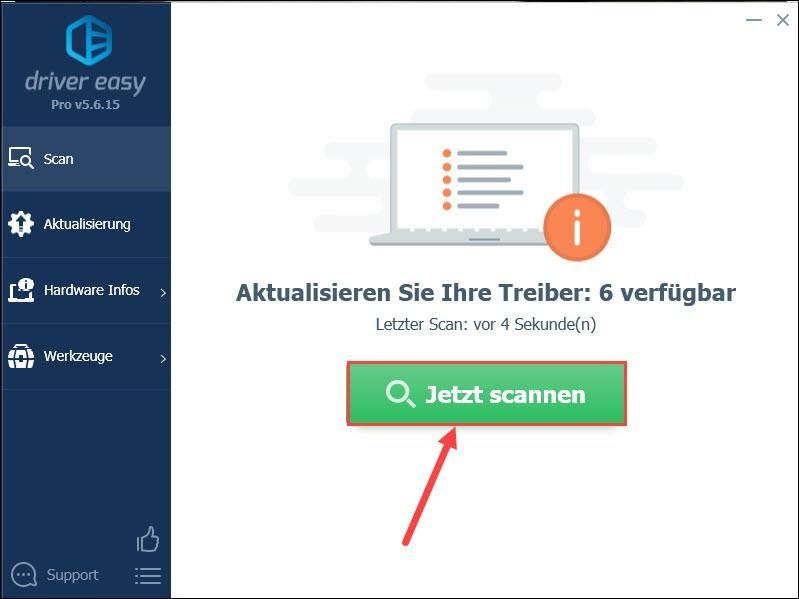
3) Jika kamu mati Versi gratis dari Driver Easy, klik Memperbarui di sebelah perangkat yang disorot yang drivernya ingin Anda perbarui untuk mengunduh versi driver terbaru. Maka Anda harus menginstalnya secara manual.
Apakah Anda sudah memiliki Driver Easy di Versi PRO ditingkatkan, cukup klik Segarkan semua untuk secara otomatis memperbarui semua driver perangkat yang bermasalah di sistem Anda.
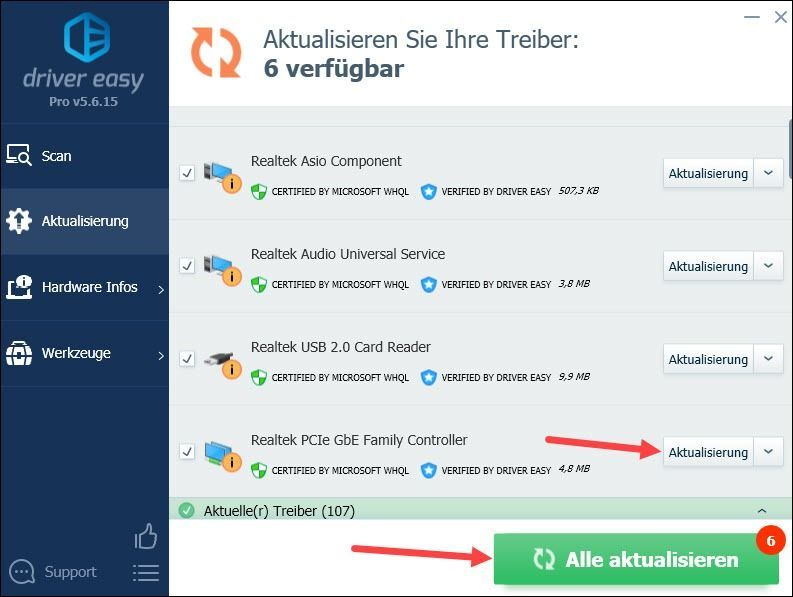
4) Nyalakan kembali PC Anda dan lihat apakah Anda dapat menjalankan pembaruan Windows dengan lancar tanpa mendapatkan kesalahan 0x8024401c.
Solusi 4: Periksa dan perbaiki file sistem Anda
Kode kesalahan 0x8024401c selama pembaruan Windows juga dapat disebabkan oleh file sistem yang rusak yang terkait dengan pembaruan Windows. Gunakan Pemeriksa Berkas Sistem Windows untuk memeriksa dan memperbaiki berkas sistem Anda.
1) Pada keyboard Anda, tekan tombol secara bersamaan Windows-Logo-Taste + S untuk membuka kotak pencarian.
2) Masuk cmd satu, klik kanan prompt perintah dan pilih Jalankan sebagai administrator keluar.
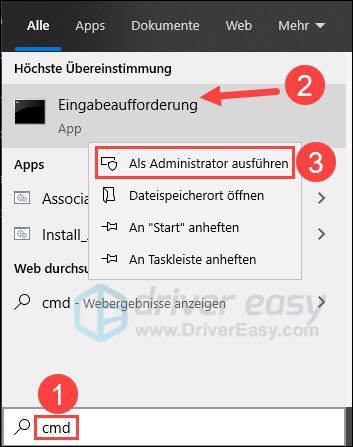
3) Klik Dan , saat dialog Kontrol Akun Pengguna ditampilkan.

4) Masuk DISM.exe /Online /Cleanup-image /Restorehealth satu dan tekan tombol Masukkan kunci .
Tunggu hingga proses selesai.
|_+_|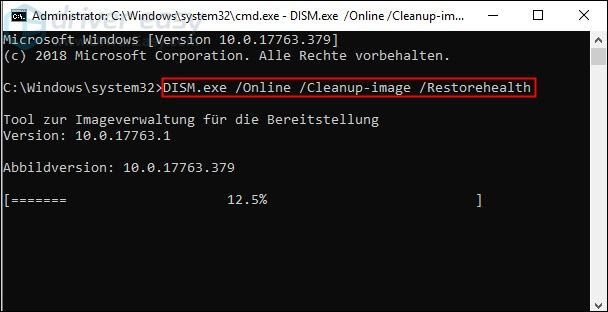
5) Masuk sfc /scannow satu dan tekan tombol Masukkan kunci untuk memeriksa dan memperbaiki file sistem Anda.
|_+_|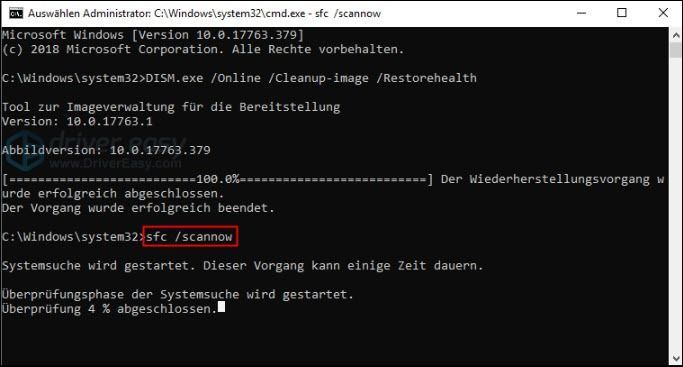
6) Nyalakan kembali komputer Anda dan periksa apakah pembaruan Windows dapat diunduh dan diinstal dengan benar.
Jika Windows tidak dapat memperbaiki file sistem yang bermasalah secara otomatis, Anda dapat gambar ulang cobalah untuk melakukan pemindaian yang lebih dalam pada komputer Anda dan singkirkan korupsi.
gambar ulang adalah perangkat lunak perbaikan profesional untuk Windows. Itu benar-benar dapat memindai sistem Anda untuk mendeteksi file perangkat lunak Windows yang rusak dan hilang dan kemudian melakukan perbaikan. Dengan itu, sistem Anda akan dipulihkan hampir ke keadaan semula, sementara program dan pengaturan Anda tidak akan hilang.
satu) Untuk mengunduh dan instal Reimage.
2) Lari gambar ulang matikan dan klik Dan .
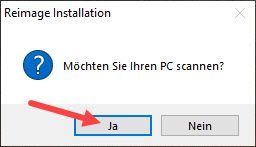
3) Pemindaian berjalan secara otomatis dan membutuhkan waktu beberapa menit. Tunggu hingga proses analisis selesai.
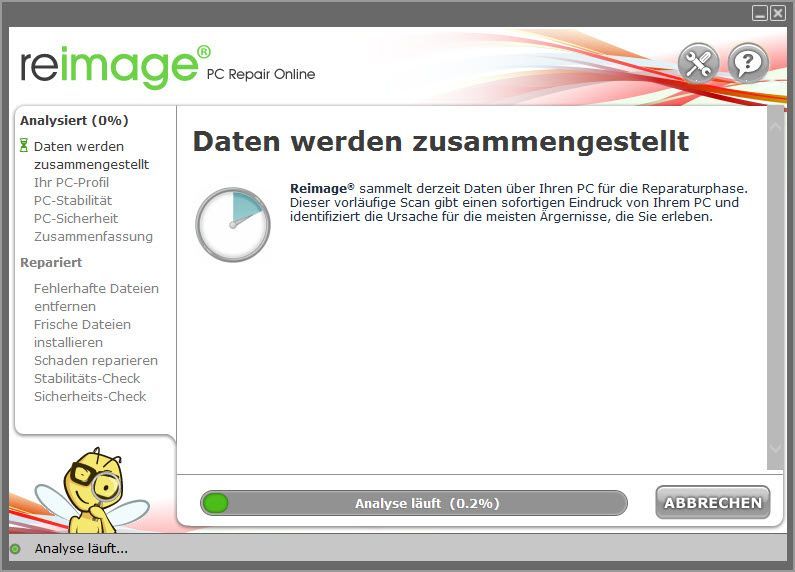
4) Setelah pemindaian gratis, sebuah laporan akan dibuat di sistem Anda, yang akan memberi tahu Anda status sistem Anda dan masalah apa yang dialami sistem Anda.
Agar sistem Anda diperbaiki secara otomatis, klik MULAI PERBAIKAN .
(Ini membutuhkan versi lengkap Reimage, yang juga mencakup dukungan teknis gratis dan a Garansi uang kembali 60 hari mengandung.)
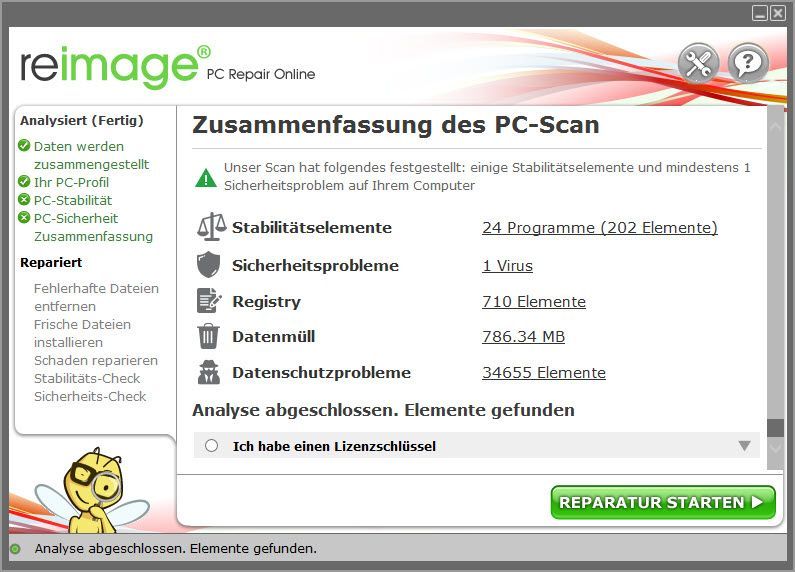
Solusi 5: Ubah registri Anda (Untuk Microsoft Surface)
Jika Anda mendapatkan kesalahan pada Microsoft Surface 0x8024401c kesalahan, ikuti langkah-langkah ini untuk mengubah registri Anda untuk memperbaiki kesalahan ini.
1) Pada keyboard Anda, tekan tombol secara bersamaan Windows-Logo-Taste + R , memberi regedit satu dan tekan tombol Masukkan kunci .
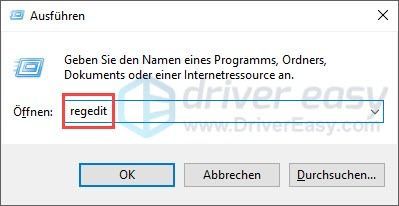
2) Klik Dan , saat diminta masuk.
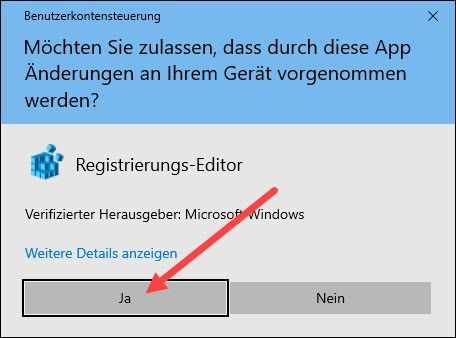
3) Ketik bilah di atas KomputerHKEY_LOCAL_MACHINESYSTEMControlSet001Servicesmrvlpcie8897 satu dan tekan tombol Masukkan kunci .
|_+_|
4) Temukan entri di panel kanan TxAMSDU dan klik dua kali Anda di atasnya.
5) Ubah nilainya dari 1 menjadi 0 dan klik untuk konfirmasi Oke .
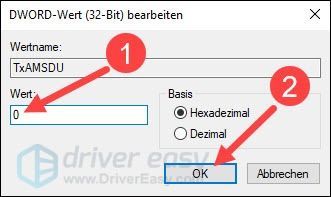
6) Mulai ulang Microsoft Surface Anda dan coba perbarui Windows lagi.
Semoga salah satu solusi di atas membantu Anda. Jika Anda memiliki pertanyaan lain, silakan tinggalkan komentar di bawah.



![[ASK] Perangkat USB tidak dikenal (permintaan deskriptor perangkat gagal)](https://letmeknow.ch/img/other/48/p-riph-rique-usb-inconnu.jpg)


![[ASK] Ksatria 2 mogok di PC](https://letmeknow.ch/img/other/54/chivalry-2-sturzt-ab-auf-dem-pc.jpg)